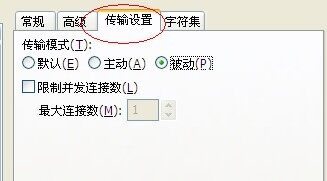FileZilla 提供站點管理器來管理多個 FTP 站點,不用每次都輸入用户名、密碼信息。為了安全起見,建議在網吧等非個人電腦上不要使用。另外,FileZilla 的站點管理器支持文件夾 【FTP 分組】 這樣就可以方便的把不同類型的 FTP 使用文件來分組方便查找。
1. 打開站點管理器
在工具欄的第一個位置就是站點管理器,見下圖:
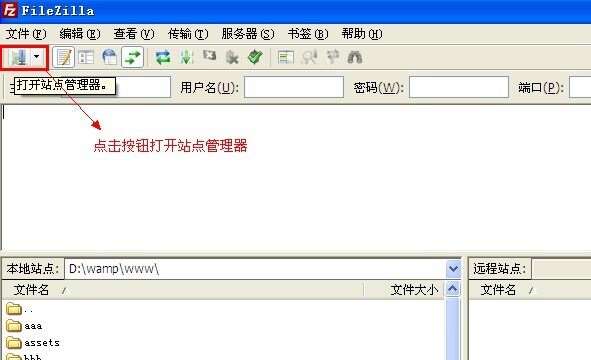
2. 站點管理器面板介紹
左側為 【選擇項】 中為 【文件夾】 與具體的 【站點】,見下圖:
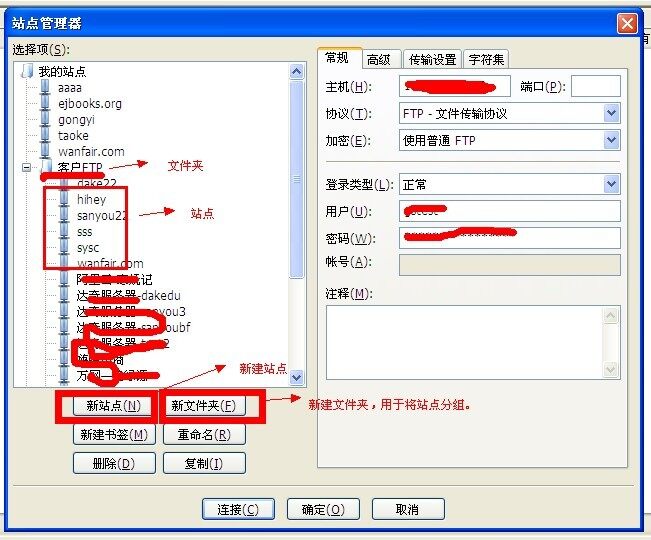
3.FTP 文件夾管理 【分組管理】 新建 FTP 等操作
新建文件夾:點擊 【新文件夾】 按鈕輸入文件夾名稱,可以新建 FTP 文件夾,選中新建的文件夾然後點擊新站點,可以在文件夾下新建一個 FTP 。我喜歡把公司的 FTP 和客户的 FTP 文成兩個文件夾這樣方便管理。
移動 FTP 的位置:有時需要將 FTP 移動到別的位置,這是可以用鼠標直接拖動 FTP 到新的位置即可。
編輯設置 FTP:選中一個具體的 FTP 就可以對他的信息進行修改,
主機 (H): 填寫 IP 地址,或者 FTP 域名例如:192.168.1.1ftp.sina.com 等。
端口 (P):一般不需要填寫,默認使用 21 號端口,如果服務器設置了其他端口,那麼這裏為必填。
協議 (T):默認為 FTP 協議,也支持 SFTP,一般情況下使用 FTP 即可。
登錄類型 (L):請選擇正常。
用户名、密碼:這個如實填寫即可。
4. 常出現的問題
如果 FTP 無法登陸,説明設置不完善,按照一下問題一一檢查,一般就能排除問題。
1. FTP 域名不正確。
可以通過 ping 服務器地址來獲取 IP 地址,要仔細核對。
2. 端口不正確。
這個也比較常見一般是服務器設置了其他端口,需要諮詢一下 FTP 管理員或者客户人員。
3. FTP 用户名、密碼拼寫錯誤。
4. 傳輸設置不正確。
可以切換各種傳輸設置方式,【主動】 【被動】 來分別測試。就可以排除此問題。見下圖